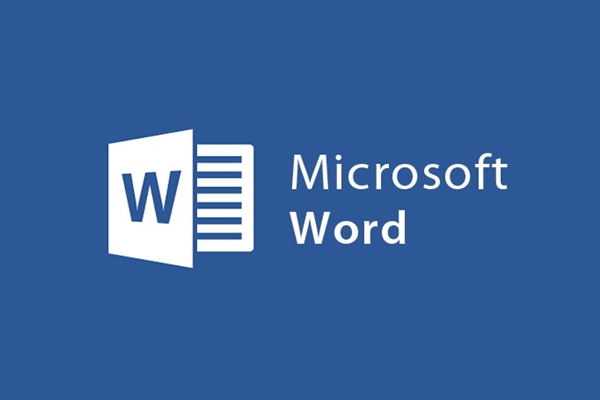
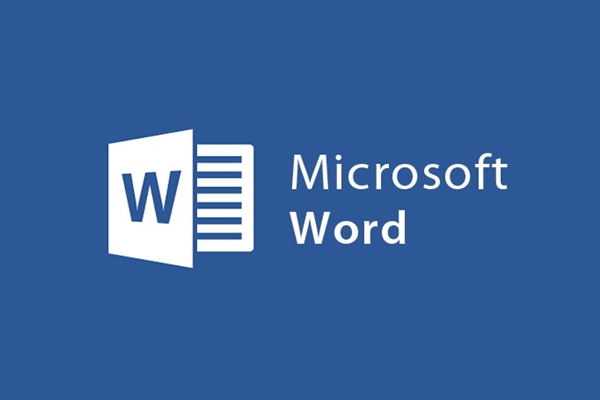
Instruções para formatar o tamanho do papel e definir as margens do texto no Word
- 24-07-2022
- trienkhaiweb
- 0 Comments
Muitos novos usuários do Word pensam que existe apenas um tamanho de papel no Word porque toda vez que você abre o Word, existe apenas isso. No entanto, esse não é o caso, é apenas o tamanho padrão no Word, e se você quiser usar um tamanho de papel diferente para compor o texto, você deve escolher. Não só o tamanho do papel, mas também o alinhamento das margens, dependendo de suas necessidades e desejos, você pode instalá-lo. Então, como usá-lo, o artigo de hoje vou orientá-lo especificamente sobre isso.
O conteúdo do artigo é composto por 2 partes:
- Como formatar o tamanho do papel no Word
- Como definir e alinhar margens no Word
Mục lục
1. Como formatar o tamanho do papel no Word
Normalmente, em todas as versões do Word, o tamanho de papel padrão é A4. No entanto, às vezes você precisa alterar o tamanho do papel porque o documento requer o uso de um tamanho de papel diferente. Para fazer isso, execute as seguintes etapas:
- Etapa 1: você encontra na barra de ferramentas da faixa de opções Tab Layout da página , encontre o grupo de comandos "Configuração da página" e selecione "Tamanho" .
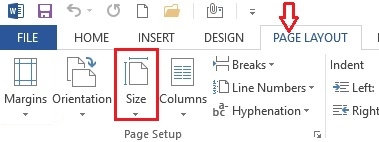
- Passo 2: Ao clicar em Tamanho, vários tamanhos de papel serão exibidos, você pode escolher aquele que se adequa às suas necessidades.
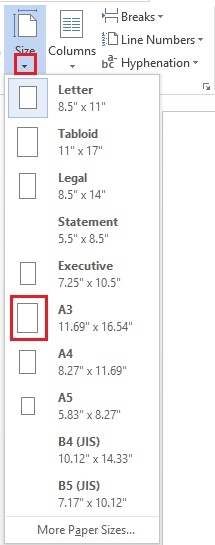
Ou você também pode criar seus próprios tamanhos de papel conforme desejado clicando em “Mais tamanhos de papel”. Ao selecionar "Mais Tamanhos de Papel", aparece um menu, basta ajustar o tamanho nas duas colunas longitudinal e horizontalmente e depois clicar em "OK" para finalizar.
2. Como definir e alinhar margens no Word
Assim como o tamanho do papel, o Word define as margens padrão para o tamanho do papel. Normalmente, é um tamanho padrão e geralmente é aplicável aos usuários. No entanto, há casos que o obrigam a alterar esses números. Então, como alinhar, instalar?
Para fazer isso, execute as seguintes etapas:
- Etapa 1: Semelhante a quando você redefine o tamanho do papel, você encontra na barra de ferramentas da faixa de opções, selecione a guia Layout da página , encontre o grupo de comando " Configuração da página " e selecione "Margens" .
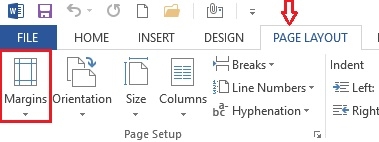
- Passo 2: Depois de clicar nele, haverá uma lista suspensa de padrões de caça disponíveis, você pode escolher um desses modelos se achar que algum é adequado. Ou você também pode personalizar as margens ao seu gosto clicando na seção “Margens personalizadas” .
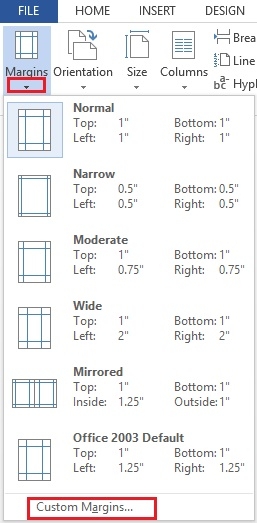
Em seguida, a caixa de diálogo Configurar página é exibida, alinhe as margens ajustando os parâmetros nas colunas da tela na seção Margens de acordo e clique em "OK" para concluir.
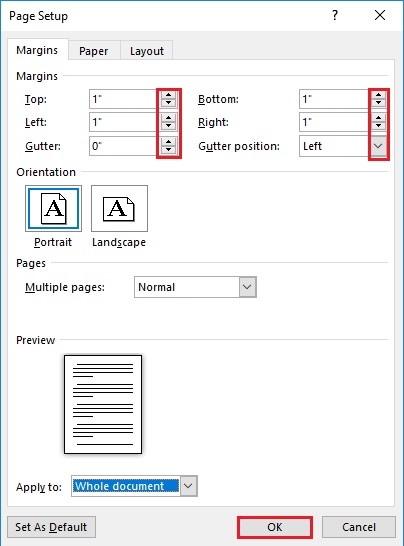
Além disso, também no grupo de comandos Configurar página, você também pode executar vários outros comandos. Por exemplo:
Orientação: Permite escolher se o tamanho do papel é paisagem ou retrato, basta clicar e escolher uma das duas opções.
Colunas: Permite dividir colunas por texto, além dos tipos de colunas padrão, você também pode alinhar manualmente e criar colunas clicando em "Mais colunas" e configurando os parâmetros que desejar.
Os requisitos padrão para um documento do Word são o mínimo hoje para usuários do Word. E a escolha do tamanho do papel ou alinhamento é inevitável. Certamente, conhecer e entender mais comandos do Word o ajudará a trabalhar de forma mais profissional e rápida. Portanto, espero que este artigo acrescente a você um novo conhecimento sobre o Word. Desejando-lhe sucesso.












